Переустановите родительскую программу, чтобы обновить установочные файлы.
- Ошибки ProductInfo.dll можно исправить, запустив инструменты восстановления DLL или восстановив системные файлы.
- Вы также можете вернуться в прошлое, когда ваш компьютер работал нормально, чтобы решить такие проблемы.
- Мы обнаружили семь способов исправить это, поэтому продолжайте читать, чтобы узнать больше об этом.
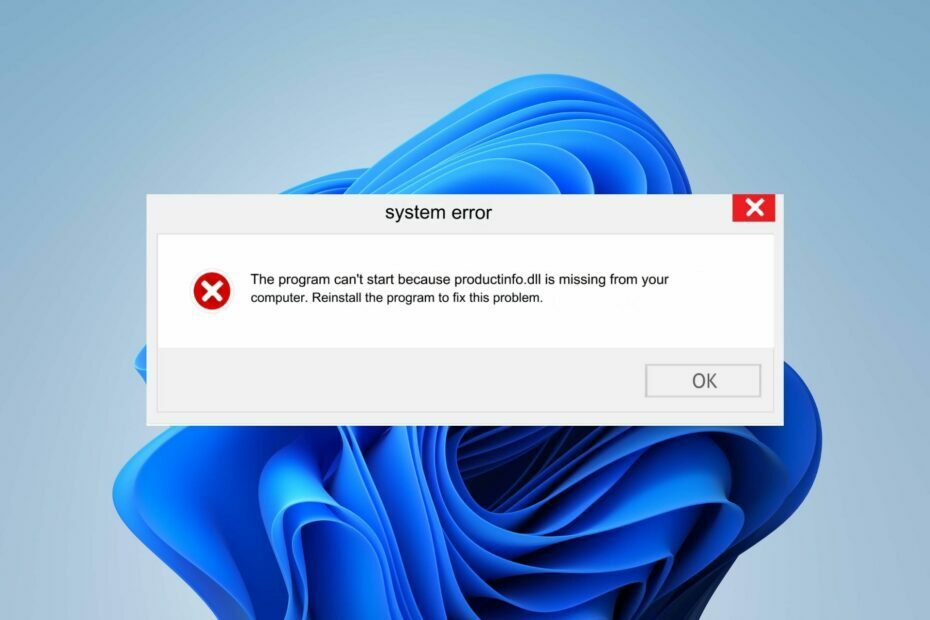
Если вы заметили подозрительный процесс, такой как ProductInfo.dll, в списке процессов в диспетчере задач, возможно, безопасность вашей системы была скомпрометирована. Также возможно, что файл DLL является подлинным, но он только что был поврежден.
К счастью, исправить ошибки DLL относительно легко и не отнимет у вас слишком много времени.
Что такое ProductInfo.dll?
ProductInfo.dll — это файл, связанный с программным обеспечением A-Volute_3D_Sound_Experts. Он используется программой для хранения данных, связанных с различными функциями, используемыми в приложении. Основная цель программы — обеспечить захватывающий звук с помощью звуковых технологий и алгоритмов обработки звука.
Как мы тестируем, проверяем и оцениваем?
Последние 6 месяцев мы работали над созданием новой системы проверки того, как мы создаем контент. Используя его, мы впоследствии переработали большинство наших статей, чтобы предоставить практический опыт работы с созданными нами руководствами.
Более подробную информацию вы можете прочитать как мы тестируем, проверяем и оцениваем в WindowsReport.
Скорее всего, вы найдете его в следующем каталоге: C:\ProgramData\A-Volute\A-Volute.28054DF1F58B4\Modules\ScheduledModules
Как исправить ошибку с изображением ProductInfo.dll?
1. Используйте сторонний фиксатор DLL.
ProductInfo.dll — это несистемный файл, который чаще всего возникает из-за проблем совместимости между вашим компьютером и файлом. Это значит найти отсутствует файл DLL, вам, возможно, придется попробовать несколько решений, прежде чем вы получите исправление.
Поскольку это занимает значительное время, мы рекомендуем с помощью инструмента восстановления DLL. Такие инструменты отлично подходят для устранения таких проблем и обеспечения синхронизации файлов.
2. Запустите сканирование DISM и SFC.
- Ударь Стартовое меню значок, тип cmd в строке поиска и нажмите Запустить от имени администратора.

- Введите следующие команды и нажмите Входить после каждого:
DISM.exe /Online /Cleanup-Image /Restorehealthsfc /scannow
3. Перерегистрируйте файл DLL.
- Ударь Окна ключ, тип Командная строка щелкните по нему правой кнопкой мыши и выберите Запустить от имени администратора.

- Введите следующую команду и нажмите Входить:
regsvr32 ProductInfo.dll - Эта команда регистрирует отсутствующий файл DLL. Однако если не зарегистрировано более одного файла DLL, вы можете использовать следующую команду:
for %1 in (*.dll) do regsvr32 /s %1
4. Загрузите файл вручную
Вы можете исправить эту ошибку, загрузка правильной версии файла ProductInfo DLL. Здесь вам нужно будет проверить свою версию Windows и загрузить соответствующий файл DLL для 32-битной или 64-битной версии в зависимости от вашей.
Поскольку вы не можете проверить подлинность сайта, убедитесь, что у вас есть комплексное антивирусное программное обеспечение и это актуально. После загрузки найдите файл и переместите его в каталог файлов ProductInfo. Также обязательно удалите предыдущий поврежденный файл.
Сайт DLL-files.com не является официальным источником, и WindowsReport никоим образом не связан с ним. Если вы скачиваете файл, обязательно запустите антивирусную проверку.
5. Сканировать на вирусы
- нажмите Окна ключ, поиск безопасность Windows, и нажмите Открыть.
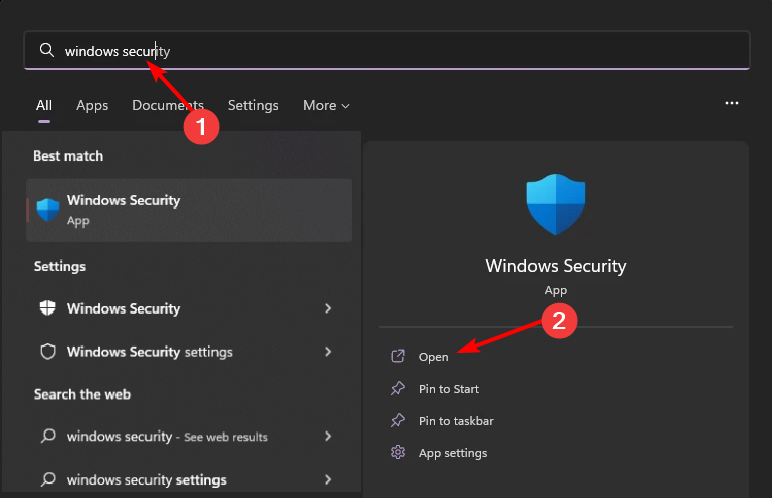
- Выбирать Защита от вирусов и угроз.

- Далее нажмите Быстрое сканирование под Текущие угрозы.

- Если вы не обнаружили никаких угроз, перейдите к выполнению полной проверки, нажав на Параметры сканирования ниже Быстрое сканирование.
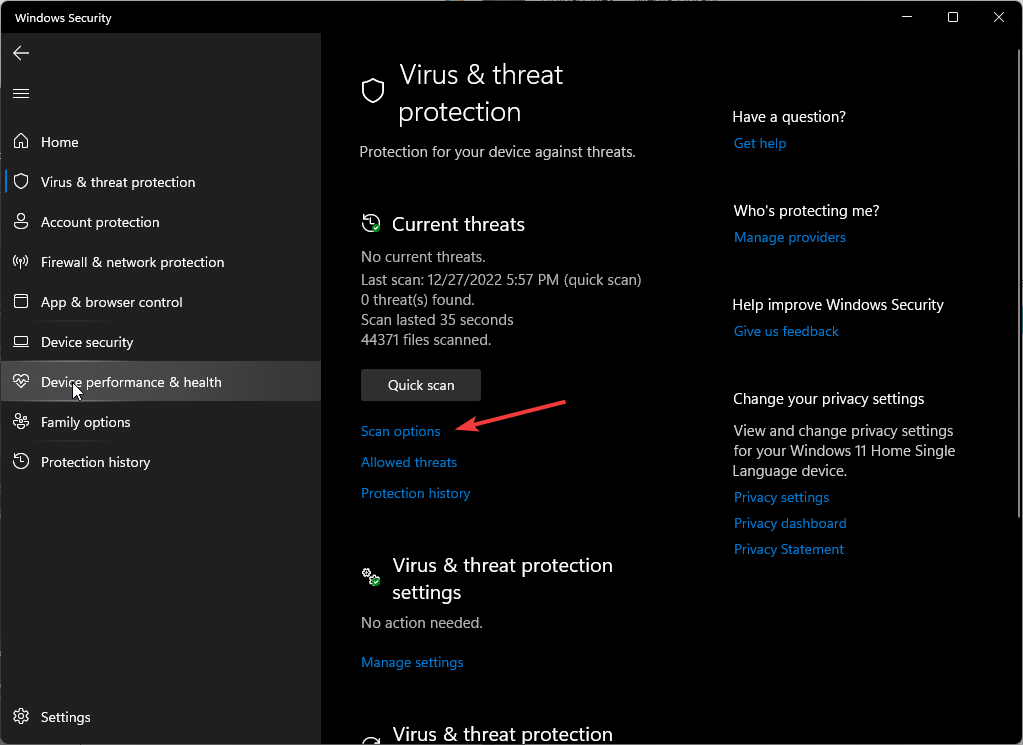
- Нажмите на Полное сканирование, затем Сканировать сейчас для выполнения глубокого сканирования вашего компьютера.
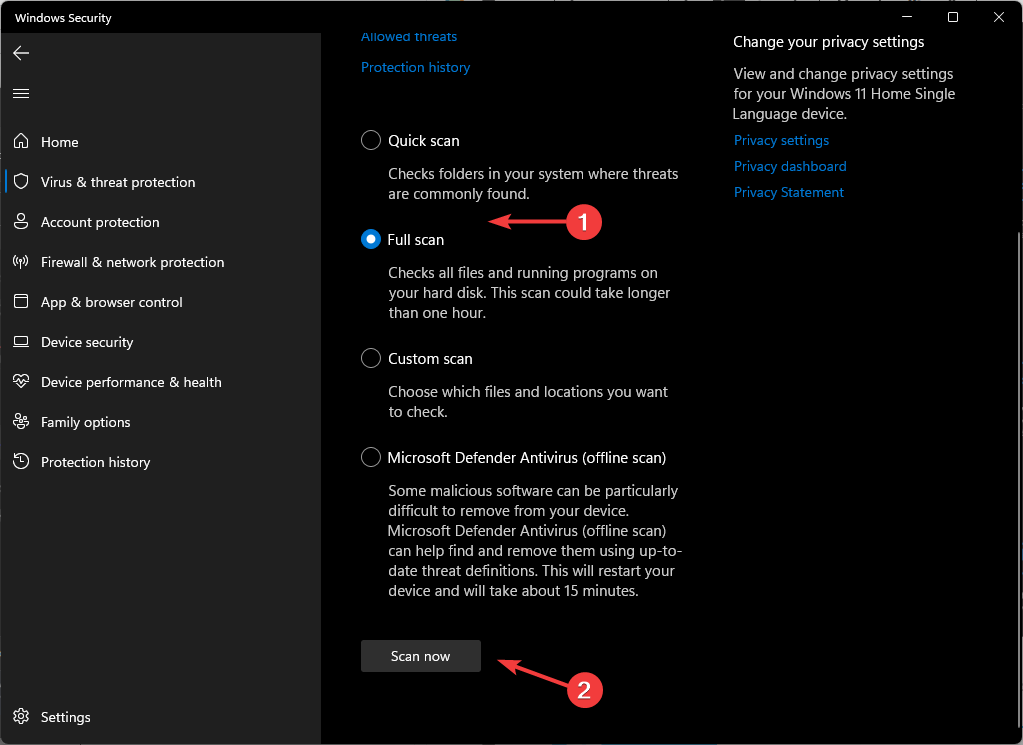
- Дождитесь завершения процесса и перезагрузите систему.
- Событие 4502 WinREAgent в Windows 11: как исправить
- Решено: сенсорный экран Windows 11 перестает работать в режиме планшета
6. Удалите связанную программу
ProductInfo.dll должен быть частью программы, чтобы вы могли найти файл удаления и удалить его. Вы можете найти его каталог и запустить программу удаления. Кроме того, вы можете использовать панель управления или приложение «Настройки», чтобы удалить родительскую программу.
При удалении также убедитесь, что удалить остатки файлов которые могли повредить файл, поэтому при переустановке приложения и замене файла они не будут повторно использоваться для его повторной регистрации.
7. Выполните восстановление системы
- нажмите Окна ключ, тип Панель управления, и нажмите Открыть.

- Выбирать Большие иконки как Посмотреть по и нажмите Восстановление.
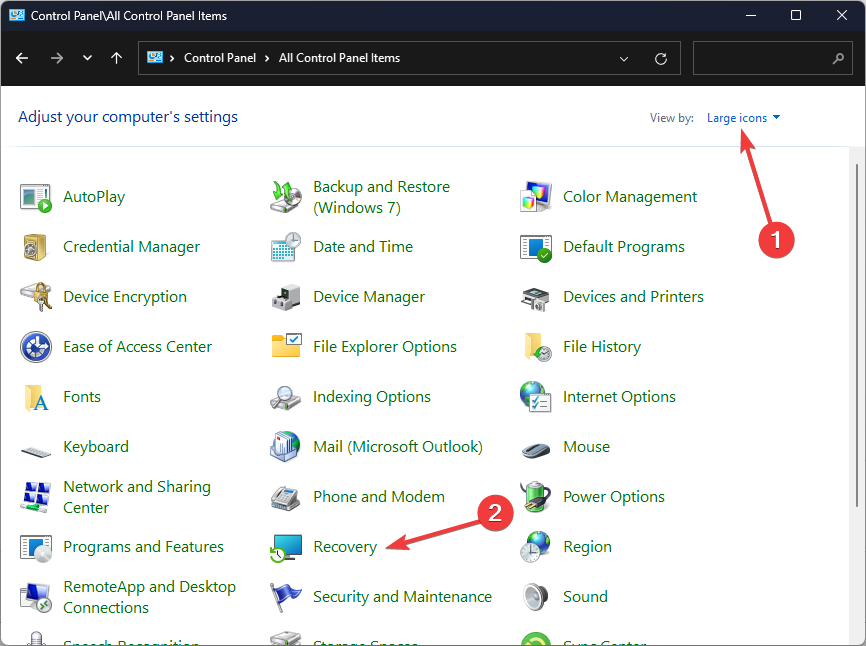
- Нажмите Открыть восстановление системы.
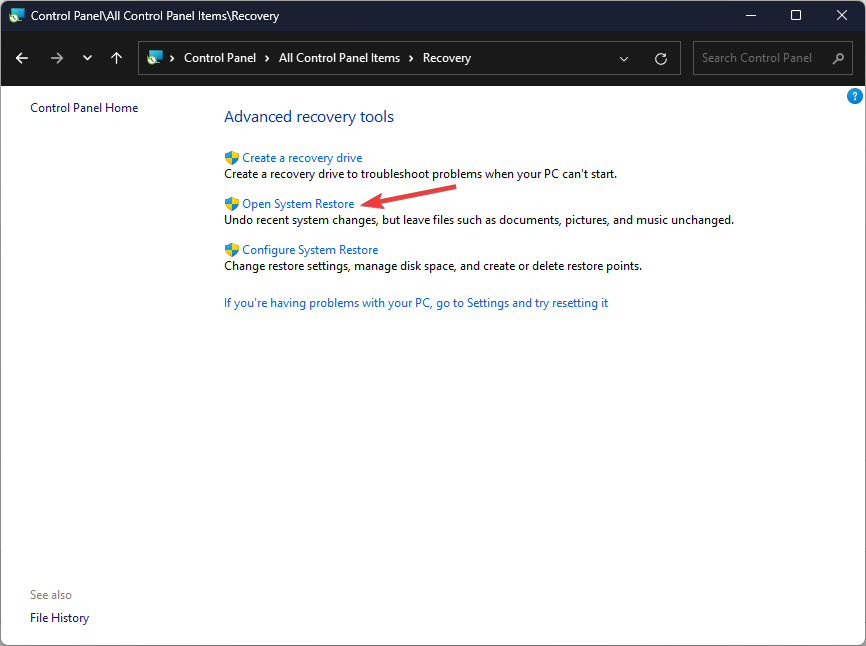
- Выбирать Выберите другую точку восстановления и нажмите Следующий.
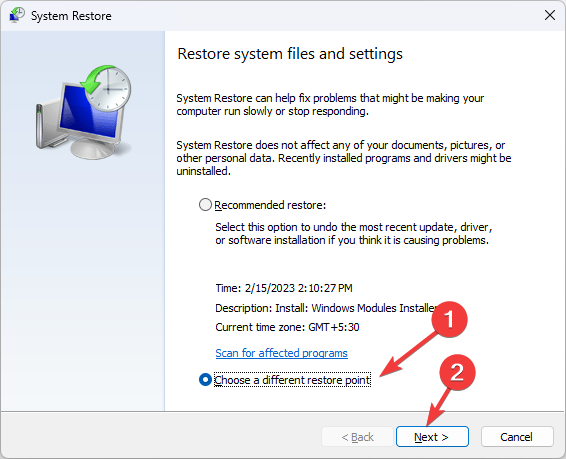
- Теперь выберите точку восстановления и нажмите Следующий.
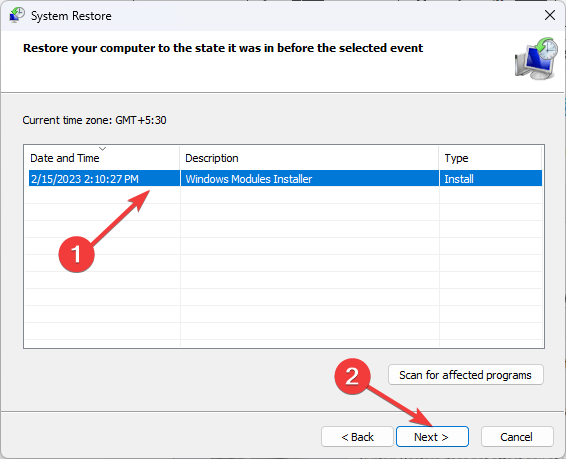
- Нажмите Заканчивать для восстановления предыдущих настроек, и Windows перезагрузится.
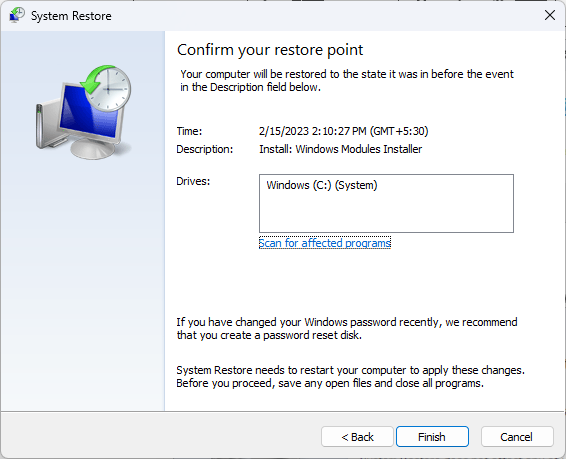
Какие еще советы и соображения следует учитывать при устранении ошибок ProductInfo.dll?
- Обновить драйверы – Ошибки ProductInfo.dll могут вызвать проблемы с вашим компьютером, такие как снижение производительности, ошибки во время установки или запуска и многое другое. Обновление связанных драйверов может повысить производительность вашего ПК.
- Проверьте наличие обновлений Windows – Устаревшие системные файлы могут вызывать ошибки DLL, поэтому убедитесь, что у вас установлены последние обновления от Microsoft.
- Восстановить поврежденные записи реестра – Иногда с базой данных вашего компьютера что-то идет не так, что может привести к повреждению записей реестра. Если не устранить вовремя, могут возникнуть ошибки ProductInfo.dll. Вы можете избежать этого, используя надежную программу очистки реестра.
- Временно отключите брандмауэр/антивирус – Если связанная программа с файлом DLL не была установлена правильно, у нее могут быть проблемы совместимости с вашим антивирусом. Вы также можете временно отключить Защитник Windows или разрешите это через брандмауэр.
- Ограничить процессы ЦП – Известно, что некоторые файлы DLL вызывают проблемы, поскольку при работе они используют большой объем ресурсов ЦП. Вы можете завершить процесс или ограничить использование процессора.
Самый простой способ избежать ошибок ProductInfo.dll — это просто. Никогда не следует загружать и устанавливать программы на свой компьютер до запуска антивирусной программы.
Мы надеемся, что эта статья предоставила вам всю информацию, необходимую для эффективного устранения неполадок и, возможно, исправления сообщений об ошибках ProductInfo.dll. И если вы столкнетесь с системными ошибками DLL, такими как sysmain.dll или версия.dll, не стесняйтесь узнать, какой подход следует использовать для их решения.
Удалось ли вам исправить эту ошибку DLL? Мы хотели бы знать, какое решение было для вас самым простым. Дайте нам знать в разделе комментариев ниже.


